win10word添加底纹 word怎么在页面上设置底纹
在使用Win10中的Word编辑文档时,我们经常需要为页面添加一些装饰性的元素来提升文档的美观程度,其中添加底纹是一个常见的操作。在Word中,设置页面底纹可以让文档看起来更加专业和有条理。接下来让我们一起来了解如何在Word页面上设置底纹吧!
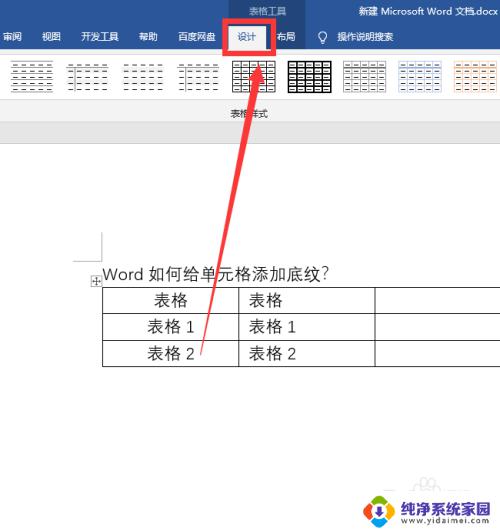
### 一、使用字符底纹功能
1. **选中文字**:首先,打开你的Word文档,并选中你想要添加底纹的文字。
2. **点击字符底纹**:接着,在工具栏的“字体”部分。找到并点击“字符底纹”的图标(通常是一个带有灰色底纹的“A”字)。这样,选中的文字就会立即被添加上灰色底纹。需要注意的是,这种方法只能添加默认的灰色底纹,且颜色不可更改。
### 二、设置突出显示颜色
如果你想要为文字添加不同颜色的底纹,可以使用“突出显示文本”功能。
1. **选中文字**:同样,首先选中你想要添加底纹的文字。
2. **选择颜色**:然后,在工具栏的“字体”部分。找到“以不同颜色突出显示文本”的选项,并点击其旁边的倒三角下拉菜单。在弹出的颜色列表中,选择你想要的底纹颜色即可。Word提供了多种颜色供你选择,以满足不同的需求。
### 三、使用边框和底纹功能
1. **选中文字或段落**:首先,选中你想要添加底纹的文字或整个段落。
2. **打开边框和底纹对话框**:然后,点击工具栏中的“段落”部分。找到并点击“边框”旁的倒三角下拉菜单,选择“边框和底纹”。
3. **设置底纹**:在弹出的“边框和底纹”对话框中,切换到“底纹”选项卡。在这里,你可以选择底纹的颜色、图案以及图案的透明度等。设置完成后,点击“确定”即可。
以上就是win10word添加底纹的全部内容,有出现这种现象的小伙伴不妨根据小编的方法来解决吧,希望能够对大家有所帮助。
win10word添加底纹 word怎么在页面上设置底纹相关教程
- win10底纹在哪里设置 底纹样式设置方法
- 电脑添加指纹在哪里设置 win10系统如何设置指纹密码
- 如何设指纹密码 win10指纹密码如何添加
- win10指纹解锁在哪里设置 Windows 10如何开启指纹识别功能
- win10指纹admin win10怎么设置指纹登录密码
- windows10设置指纹 Windows10如何设置指纹登录
- 帮我设置指纹密码 win10指纹密码设置教程
- 电脑怎么把word文档添加到桌面 Win10如何将word图标添加到桌面
- 电脑怎么关闭底部任务栏 WIN10怎么隐藏底部任务栏设置方法
- 电脑上怎样把图标添加桌面上 WIN10桌面图标添加方法步骤
- 怎么查询电脑的dns地址 Win10如何查看本机的DNS地址
- 电脑怎么更改文件存储位置 win10默认文件存储位置如何更改
- win10恢复保留个人文件是什么文件 Win10重置此电脑会删除其他盘的数据吗
- win10怎么设置两个用户 Win10 如何添加多个本地账户
- 显示器尺寸在哪里看 win10显示器尺寸查看方法
- 打开卸载的软件 如何打开win10程序和功能窗口